휴대폰 또는 PC에서 줌 프로필 사진을 제거하는 방법

Zoom 프로필 사진을 제거하는 방법과 그 과정에서 발생할 수 있는 문제를 해결하는 방법을 알아보세요. 간단한 단계로 프로필 사진을 클리어하세요.
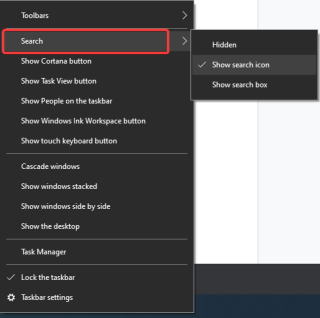
최근에 Windows 10으로 전환하셨습니까? Microsoft가 Windows 7에 대한 지원을 종료한 이후 로 많은 사용자가 Windows 10으로 업그레이드했습니다. 새로 인수한 운영 체제로 작업하기가 조금 어려울 수 있습니다. 또한 Windows 7은 다른 운영 체제에 비해 장점이 있어 여전히 가장 많이 사용됩니다. 그러나 2020년 1월 14일에 연장 지원이 종료된 후 Windows 7 이 Windows 10으로 이동하는 동안 안전 이 걱정되는 사용자가 있습니다 .
이제 액세스 용이성과 기타 기능에 대한 Windows 7의 사랑을 이해할 수 있습니다. Windows 10은 더 많은 옵션을 제공합니다. 이를 최대한 활용하기 위해 Windows 10에서는 작업 표시줄을 쉽게 변경할 수 있습니다. Windows 7의 경우 시작 메뉴에 바로 모든 프로그램 목록이 표시되는 제어판을 제공하여 가장 사용자 친화적이었습니다 .
이 기사에서는 Windows 10 시작 메뉴를 Windows 7처럼 보이게 만드는 프로세스에 대해 설명합니다. 이를 위해서는 설정을 약간 변경해야 하며 Windows 10에서 프로그램을 쉽게 찾을 수 있습니다. 당신이 사용하는 방법.
또한 읽기: Windows 10 시작 메뉴가 작동하지 않는 문제 수정.
Windows 7과 Windows 10 시작 메뉴의 차이점은 무엇입니까?
Windows 10에서 이전 클래식 시작 메뉴를 얻으려면 어떻게 합니까?
Windows 10의 현재 바탕 화면에서 Windows 7의 유사한 보기를 얻는 데 도움이 되는 몇 가지 단계를 보여 주었습니다.
Windows 10 시작 메뉴를 Windows 7 시작 메뉴로 바꾸는 단계-
Windows 10 에서 Windows 7 시작 메뉴 모양을 표시 하는 데 도움이 되는 Windows 10 작업 표시줄을 사용자 지정하십시오 . 더 많은 변경 사항을 보려면 설정으로 이동하여 알림 및 기타 설정 작업에 도움이 됩니다.
1단계: 앱을 고정 해제합니다.
이렇게 하려면 응용 프로그램으로 채워진 측면 패널이 있는 시작 메뉴 를 열어야 합니다 . 여기에는 기본적으로 특정 앱과 함께 컴퓨터에서 자주 사용하는 앱이 포함됩니다.
앱 아이콘으로 이동하여 마우스 오른쪽 버튼을 클릭합니다. 시작 에서 고정 해제 옵션을 클릭 합니다 . 이제 모든 앱에 대해 이 작업을 반복합니다. 시작 메뉴를 다시 열면 오른쪽 패널이 완전히 사라진 차이를 볼 수 있습니다.
2단계: 알림을 제거합니다.
3단계: 작업 보기 아이콘을 제거합니다.
이를 위해서는 작업 표시줄을 마우스 오른쪽 버튼으로 클릭해야 합니다. 그러면 옵션이 열리고 여기에서 작업 보기를 비활성화합니다. 작업 보기 표시 버튼을 클릭하면 체크 표시가 제거됩니다.
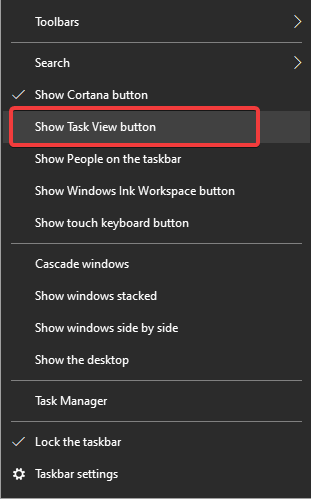
또한 읽기: Windows 10 작업 표시줄 문제를 수정합니다.
4단계: Cortana를 제거합니다.
작업 표시줄을 마우스 오른쪽 버튼으로 클릭하여 작업 표시줄 옵션을 엽니다. Cortana 표시 버튼을 선택 취소 합니다 .
이렇게 하면 작업 표시줄에서 Cortana 버튼 이 즉시 제거 됩니다 .
더 읽어보기: Windows 10에서 작업 표시줄을 사용하여 생산성을 높이는 팁.
5단계: Windows 7 시작 메뉴처럼 보이게 하려면 검색 표시줄을 제거합니다.
작업 표시줄을 마우스 오른쪽 버튼으로 클릭하여 작업 표시줄 옵션을 엽니다. 검색으로 이동하여 검색 아이콘 표시 중에서 하나를 선택하여 작업 표시줄에 아이콘을 표시하면 숨김이 완전히 숨깁니다. 작업 표시줄에서 검색을 열려면 Windows + S를 사용할 수 있습니다.
Windows 10용 키보드 단축키에 대해 자세히 알아보세요 .
결론:
Windows 10에서 새로운 것을 시도하고 싶거나 오래된 클래식 Windows 7 시작 메뉴를 찾고 계십니까? 이유는 사용자에 따라 다를 수 있지만 이 트릭은 Windows 7과 같은 시작 메뉴를 사용하는 데 도움이 됩니다. 몇 가지 수정만 하면 Windows 10에서 시작 메뉴를 개인화할 수 있습니다. 이렇게 하면 Windows 7 시작 메뉴를 쉽게 얻을 수 있습니다. 윈도우 10.
우리는 당신의 의견을 듣고 싶습니다
아래 댓글 섹션에서 Windows 10에서 Windows 7 시작 메뉴를 얻는 방법에 대한 이 게시물에 대한 귀하의 견해를 알려주십시오. 이와 관련된 문제가 있으면 알려주십시오. 우리는 기술과 관련된 일반적인 문제에 대한 솔루션과 함께 팁과 요령에 대해 정기적으로 게시합니다. 뉴스레터를 구독하여 기술 세계에 대한 정기적인 업데이트를 받으십시오. Facebook , Twitter , LinkedIn 및 YouTube 에서 우리를 팔로우 하고 기사를 공유하십시오.
관련 주제 –
Windows 8 사용자를 위한 5가지 무료 시작 메뉴 교체.
Windows 10, 8, 7의 오른쪽 클릭 메뉴를 정리 및 관리하는 최고의 컨텍스트 메뉴 편집기.
Windows 10 시작 메뉴에서 "가장 많이 사용하는 앱"을 제거하는 방법은 무엇입니까?
Zoom 프로필 사진을 제거하는 방법과 그 과정에서 발생할 수 있는 문제를 해결하는 방법을 알아보세요. 간단한 단계로 프로필 사진을 클리어하세요.
Android에서 Google TTS(텍스트 음성 변환)를 변경하는 방법을 단계별로 설명합니다. 음성, 언어, 속도, 피치 설정을 최적화하는 방법을 알아보세요.
Microsoft Teams에서 항상 사용 가능한 상태를 유지하는 방법을 알아보세요. 간단한 단계로 클라이언트와의 원활한 소통을 보장하고, 상태 변경 원리와 설정 방법을 상세히 설명합니다.
Samsung Galaxy Tab S8에서 microSD 카드를 삽입, 제거, 포맷하는 방법을 단계별로 설명합니다. 최적의 microSD 카드 추천 및 스토리지 확장 팁 포함.
슬랙 메시지 삭제 방법을 개별/대량 삭제부터 자동 삭제 설정까지 5가지 방법으로 상세 설명. 삭제 후 복구 가능성, 관리자 권한 설정 등 실무 팁과 통계 자료 포함 가이드
Microsoft Lists의 5가지 주요 기능과 템플릿 활용법을 통해 업무 효율성을 40% 이상 개선하는 방법을 단계별로 설명합니다. Teams/SharePoint 연동 팁과 전문가 추천 워크플로우 제공
트위터에서 민감한 콘텐츠를 보는 방법을 알고 싶으신가요? 이 가이드에서는 웹 및 모바일 앱에서 민감한 콘텐츠를 활성화하는 방법을 단계별로 설명합니다. 트위터 설정을 최적화하는 방법을 알아보세요!
WhatsApp 사기를 피하는 방법을 알아보세요. 최신 소셜 미디어 사기 유형과 예방 팁을 확인하여 개인 정보를 안전하게 보호하세요.
OneDrive에서 "바로 가기를 이동할 수 없음" 오류를 해결하는 방법을 알아보세요. 파일 삭제, PC 연결 해제, 앱 업데이트, 재설정 등 4가지 효과적인 해결책을 제공합니다.
Microsoft Teams 파일 업로드 문제 해결 방법을 제시합니다. Microsoft Office 365와의 연동을 통해 사용되는 Teams의 파일 공유에서 겪는 다양한 오류를 해결해보세요.








